Posted by
Toni Agustian
11:11 PM
BERIKUT ADALAH LANGKAH-LANGKAH YANG TELAH SAYA LAKUKAN UNTUK MEMBUAT WPAP SHAKIRA |
| BY TONI AGUSTIAN | POPBOXWPAP.BLOGSPOT.COM |
| FOR ENGLISH LANGUAGE CLICK HERE
Persyaratan Software:
COREL DRAW
SAYA SARANKAN UNTUK MENGGUNAKAN COREL DRAW X5 YANG MANA SMART FILL TOOL SUDAH TERSEDIA + DENGAN TAMBAHAN PICKER TOOL DI DALAMNYA.
|
 | Pertama-tama pilihlah gambar yang anda inginkan dan bawa menuju Corel dengan Import atau menyeretnya langsung menuju jendela Corel. Lakukan pembenahan standar untuk menyeimbangkan gelap dan terangnya apabila dirasa foto kurang pas.
kemudian setelah selesai, kuncilah gambar ini dengan “klik kanan –> lock”…dan anda siap untuk langkah yang berikutnya.
untuk membuka gambar yg terkunci tinggal klik kanan dan klik unlock.
|
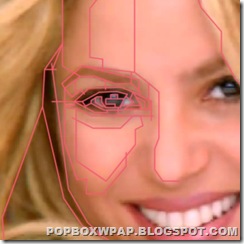 | 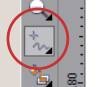 dengan menggunakan ”freehand tool“ buatlah garis2 yang saling berhubungan, melebihkan atau berpotongan juga tidak apa-apa. pokoknya jangan sampai tidak bersentuhan atau ada gang. buat garis mengikuti alur2 yang ada di photo misalnya gelap terangnya, perbedaan warna, intensitas dll.. atau anda bisa ber-improvisasi sendiri sesuai kehendak anda. garis2 tersebut haruslah benar2 terhubung atau berpotongan sebab nanti kita akan mengisinya menggunakan Fill Toll yang mana apabila ada kebocoran maka area yang terisi akan meluber kemana-mana. untuk menghindari kebocoran tekanlah “ALT+Z”. ini adalah shortcut untuk “Snap to Object” atau menempel saat mendekati obyek, jadi apabila anda membuat titik atau garis bisa dipastikan akan saling terhubung dan pas pada sasaran. tekan shortcut itu lagi untuk me-nonaktifkannya. lakukan langkah2 pembentukan garis2 ini dimulai dari bagian yg susah atau penting dulu misalnya mata atau bibir. jangan dulu menyelasaikan semua. dan kita beranjak ke step berikutnya…. |
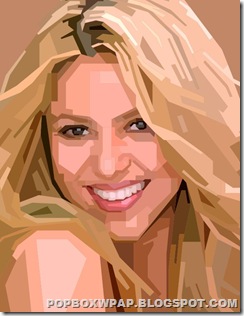 | 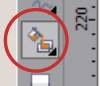 dalam langkah ini kita akan banyak sekali menggunakan tool yang sangat berguna dari Corel yaitu “Smart Fill Tool”. baiklah, sekarang mulailah klik tool tersebut –> kemudian klick color box / kotak warna yang ada di property bar [bagian bawah menu utama] dan klik color picker / pipet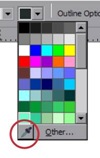 , , kemudian cursor akan berubah menjadi pipet, maka ambilah warna dengan meng-klik photo pada bagian yg telah di kelilingi oleh garis2 yg telah anda buat pada langkah sebelumnya, ambilah warna yang paling dominan pada area tersebut. setelah melakukan pengambilan warna menggunakan pipet maka tool secara otomatis akan berubah menjadi gambar timba, berikutnya tumpahkan cat yang ada di timba tersebut ke tempat anda mengambil warna tadi.. dan viola… apabila garis anda tidak bocor maka anda sudah berhasil mengisi satu bagian blok itu. |
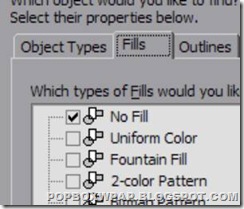 | setelah selesai mengisi semua bagian tersebut dengan balok2 warna maka aksi selanjutnya adalah mebuang garis2 pembatu yg telah anda buat di langkah awal tadi. tapi akan susah sekali apabila menyeleksinya satu demi satu. ada cara yg jauh lebih efektif yaitu: Klick menu edit –> Find and Replace –> Find Objects… kemudian dialog Find Wizard akan muncul. klick begin to search dan next –> klick tombol tab Fills yang ada di bagian atas dialog –> centang No Fill dan tekan tombol next button –> dan finish –> klick Find All… dan program secara otomatis akan mencari obyek2 yang tanpa “fill” setelah semuanya terseleksi maka anda bisa langsung membuangnya dengan menekan delete. |
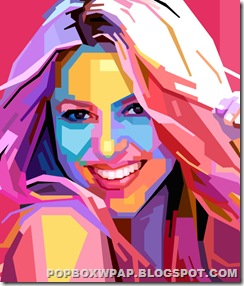 | langkah berikutnya yang terhitung paling susah adalah “mengganti warna2 blok”.
pertama duplikatlah gambar yang telah anda buat dengan menekan CTRL+D kemudian konvert gambar ini menjadi bitmap agar supaya tidak menjadi beban untuk prosesor anda. kenapa musti di duplikat?… baca terus!..
pada langkah ini saya tidak bisa menjelaskan begitu banyak. yang harus anda lakukan adalah banyak2 improvisasi, pilihlah warna2 yang anda suka dengan masih mempertimbangkan gelap terangnya warna tersebut. maksud saya adalah… warna yang terkesan gelap berarti bisa ditempatkan pada bagian yang gelap, warna2 yang terkesan dan terlihat terang letakkan pada area2 yg terang, dan seterusnya… terus lakukan pewarnaan dengan masih melihat dan berpatokan kepada gambar yg di duplikat tadi agar anda tidak banyak melakukan kesalahan dalam pemilihan gelap terangnya warna, saya sarankan anda memiilih warna2 yang memberontak dan berani untuk lebih memperkuat kesan pop art pada gambar. coba hindari sebisanya untuk tidak menggunakan warna2 natural misalnya warna kulit. apabila tidak maka akan susah untuk bisa disebut pop art, karena ciri utama pop art adalah warna2 yang cerah dan memberontak…. |
 |
langkah berikutnya adalah memberikan hiasan2 tambahan, background, text atau apa saja asalkan tidak merusak keindahan gambar yang telah anda buat. saya sarankan hanya menggunakan font yang simpel untuk digabungkan dengan gambar WPAP ini. oke, harapan saya semoga tutorial ini bisa membantu! :) jika ada kesulitan atau anda menabrak dinding [ macet ] maka anda bisa kontak saya disini melalui jejaring facebook! |
TUTORIAL BY : TONI AGUSTIAN
DATE CREATED : 2010-06-22
SOFTWARE : COREL DRAW X5 PORTABLE | |
Technorati Tags: TUTORIAL, WPAP, TEKNIK, GAMBAR, DRAWING, COLORS, HOW TO, SHAKIRA, HELP, POP ART, DIGITAL ART, TONI AGUSTIAN |
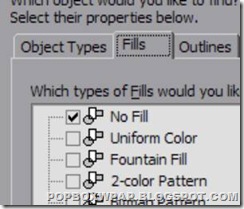













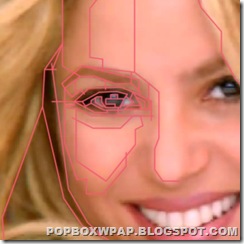
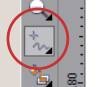
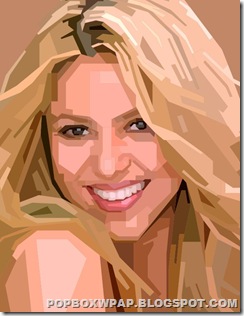
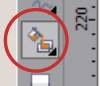
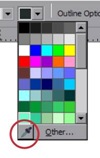
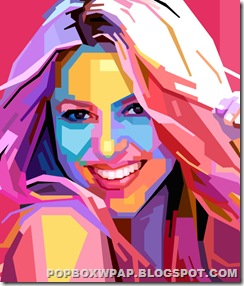
Please leave comment and let me know what to fix and what is good..